Het tabblad ‘Schema’ bestaat uit 16 kolommen. Hieronder zie je een voorbeeld van een schema en gaan we dieper in op het gebruik en vullen van de kolommen.

Entiteit-gegevens invullen
In de cellen van een entiteit vul je alleen cijfers in volgens het formaat N-N
N-N = Minimaal voorkomens–Maximaal voorkomens
Cijfer 0 = gebruik je bij Conditioneel verplichte entiteiten
Cijfer 1 = gebruik je bij Verplichte entiteiten
Attribuut-gegevens invullen
In de cellen van een attribuut vul je alleen de letters V of O in.
Hoofdletter V = Verplicht
Hoofdletter O = Conditioneel verplicht = Als van toepassing verplicht
Kolom A t/m D:
Kolom A: Pad
Dit veld bevat een reeks van entiteiten die het pad aangeeft naar de entiteit of het attribuut in kolom B. De attributen die horen bij een entiteit hebben hetzelfde pad als de bijhorende entiteit.
De scheiding van de entiteiten in het pad gaat door een backslash, bijvoorbeeld PP/DA/MP.
Voor het toevoegen van een nieuwe entiteit met bijhorende attributen, kunnen nieuwe regels worden ingevoegd.
Kolom B: Label
Dit veld bevat een label van een entiteit of attribuut.
Voor het toevoegen van een nieuwe entiteit met attributen of alleen attributen, eerst het benodigde aantal lege regels invoegen.
Voor het toevoegen van een nieuwe entiteit het tweeletterige label invoeren, bijvoorbeeld CA.
Voor het toevoegen van een nieuw attribuut de volledige naamgeving gebruiken, dus label van de entiteit gevolgd door underscore gevolgd door label van het attribuut, bijvoorbeeld CA_CODE.
Kolom C: Omschrijving
Dit veld bevat de meer uitgebreide omschrijving van een entiteit of attribuut.
Kolom D: Codelijst
Dit veld bevat de naam van de codelijst indien een codelijst aan het attribuut is gekoppeld. Op de SIVI website vind je bij AFD 1.0 Online raadplegen aan de rechterzijde alle codelijsten.
Kolommen E t/m J (Waardebeperkingen)
Kolom E: Actuele Codelijst
Door hier ‘J’ te selecteren staat in het schema van de AFD-definitie dat de inregeling altijd de meest actuele versie van de betreffende codelijst op de SIVI-website volgt. Of deze optie daadwerkelijk werkt in de administratiesoftware is afhankelijk van de softwareleverancier. Informeer bij twijfel bij je leverancier.
Let op: Het is niet mogelijk om de actuele codelijst te volgen in combinatie met een specificatie van een subset van de codelijst (kolom F). Dan wordt altijd de subset van de codelijst gevolgd.
Kolom F: Subset codelijst
Dit veld bevat de waarden uit de codelijst die van toepassing zijn voor desbetreffend attribuut. Bij meerdere te selecteren items, moet je de waarden door middel van puntkomma (;) scheiden, bijvoorbeeld 2002;2003;2004. Bij grotere selecties is het aan te bevelen om in AFD Online Samenstellen (AOS) de waarden via een bestand te uploaden (zie instructie AOS).
Kolom G: Optielijst
In dit veld is het mogelijk om een zelf gekozen optielijst in te voeren, bijvoorbeeld een optielijst met de opties 1;3;6;12 toevoegen bij het attribuut PP_BETTERM (Betaaltermijn in maanden). Let wel op het datatype van het attribuut; een optielijst met tekst is niet op te nemen in een attribuut met een numeriek datatype.
Kolom H: Minimum
In dit veld is het mogelijk om bij attributen met een numeriek datatype de minimale waarde op te nemen. Bijv. de waarde 0 toevoegen als minimale waarde van het attribuut OB_AFMWE (Gewicht in kilogrammen).
Kolom I: Maximum
In dit veld is het mogelijk om bij attributen met een numeriek datatype de maximale waarde op te nemen. Bijv. de waarde 3500 toevoegen als maximale waarde van het attribuut OB_AFMWE (Gewicht in kilogrammen).
Kolom J: Eigen omschrijving
In dit veld is het mogelijk een eigen omschrijving van het attribuut op te nemen om bijvoorbeeld te gebruiken voor het inrichten van een dialoog, interne mapping of rapportage.
Kolommen K t/m P (functies)
Kolom K: premieBerekening_aanroep
In deze kolom vul je alle parameters in die je nodig hebt voor de premieberekening.
Kolom L: premieBerekening_resultaat
In deze kolom neem je alle parameters over uit de kolom premieBerekening_aanroep + wat je uitgerekend hebt.
Kolom M: acceptatie_aanroep
In deze kolom vul je alle parameters in die je nodig hebt voor de acceptatie.
De werkwijze voor het invullen van specificaties voor de functie acceptatie is gelijk aan die van de functie premieBerekening:
Op dit moment is het uitgangspunt dat een verzekeraar de specificaties in alle gevallen mag opnemen, maar moet opnemen als men VPI-acceptatie aanbiedt. De reden hiervoor is dat als VPI-acceptatie niet wordt ondersteund er over het algemeen veel analyse nodig is om te komen tot een eenduidige invulling. Dus alleen als VPI acceptatie er is, moet de functie acceptatie verplicht erbij.
Kolom N: acceptatie_resultaat
In deze kolom neem je alle parameters over uit de kolom acceptatie_aanroep plus wat je uitgerekend hebt.
De AFD-definitie wordt dan wel uitgebreid met de van toepassing zijnde voorwaarden (VW) en eventuele clausules (CL).
Kolom O: polisbladGegevens
In deze kolom kan je opgeven welke polisinformatie je op het polisblad wilt zien of welke wettelijk verplicht zijn. Het gaat dan om bijvoorbeeld object- of dekkingsgegevens zoals het merk en type van een motorvoertuig, de WAM bedragen of de postcode van een regelmatige bestuurder. Voor het opnemen van gegevens in de functie polisbladGegevens zijn geen brancheafspraken gemaakt, wel kunnen er wettelijke bepalingen van toepassing zijn (bijvoorbeeld de vermelding van het kenteken op het polisblad).
Kolom P: kunnenAanleveren
- In de laatste kolom zijn de voor het NVGA Protocol en voor UIV verplichte (V) entiteiten en attributen opgenomen die altijd aanwezig moeten zijn. Deze waarden dan ook NIET wijzigen.
- Aan deze verplichte (V) attributen voeg je de bij stap 1: verzamelde Conditioneel verplichte (O) attributen toe. Deze moeten worden opgenomen als O in de kolom kunnenAanleveren (of V naar wens van verzekeraar).
- Vervolgens moeten ook de attributen worden toegevoegd die voor de andere functies
premieBerekeningenacceptatiezijn ingevuld.
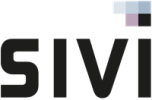

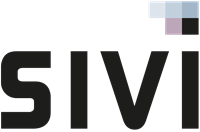
Geef uw reactie op dit onderwerp.